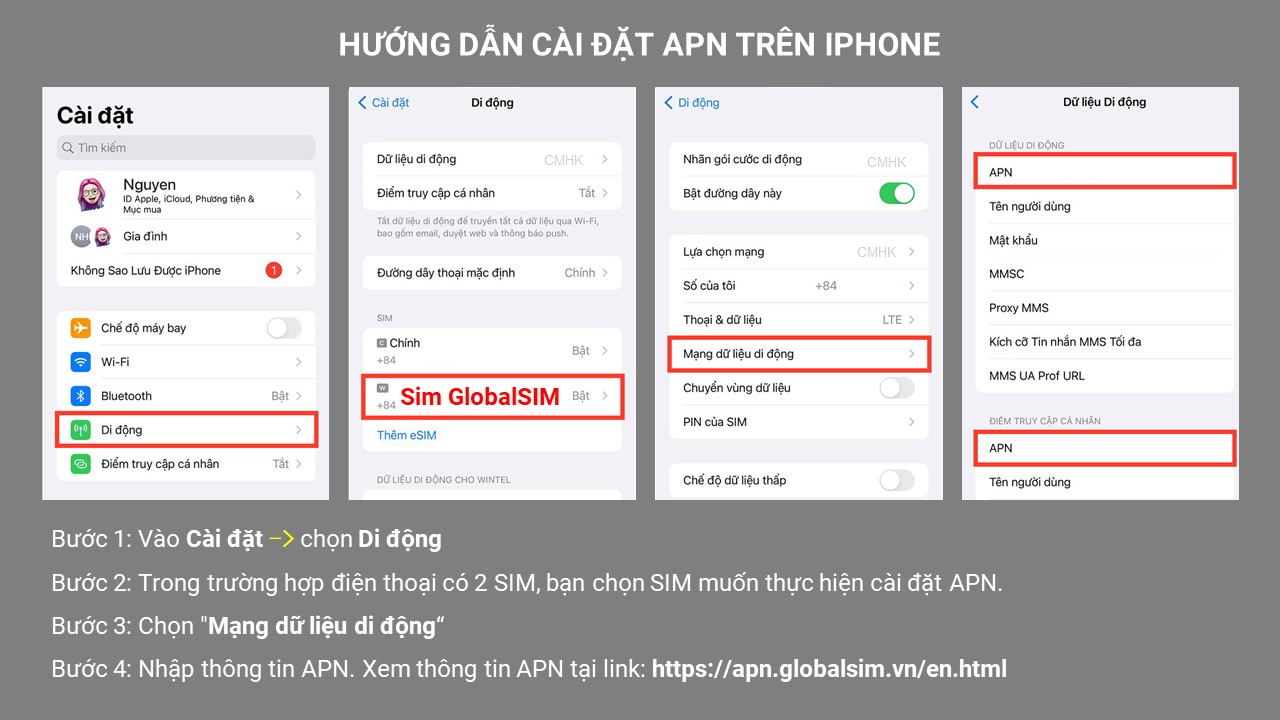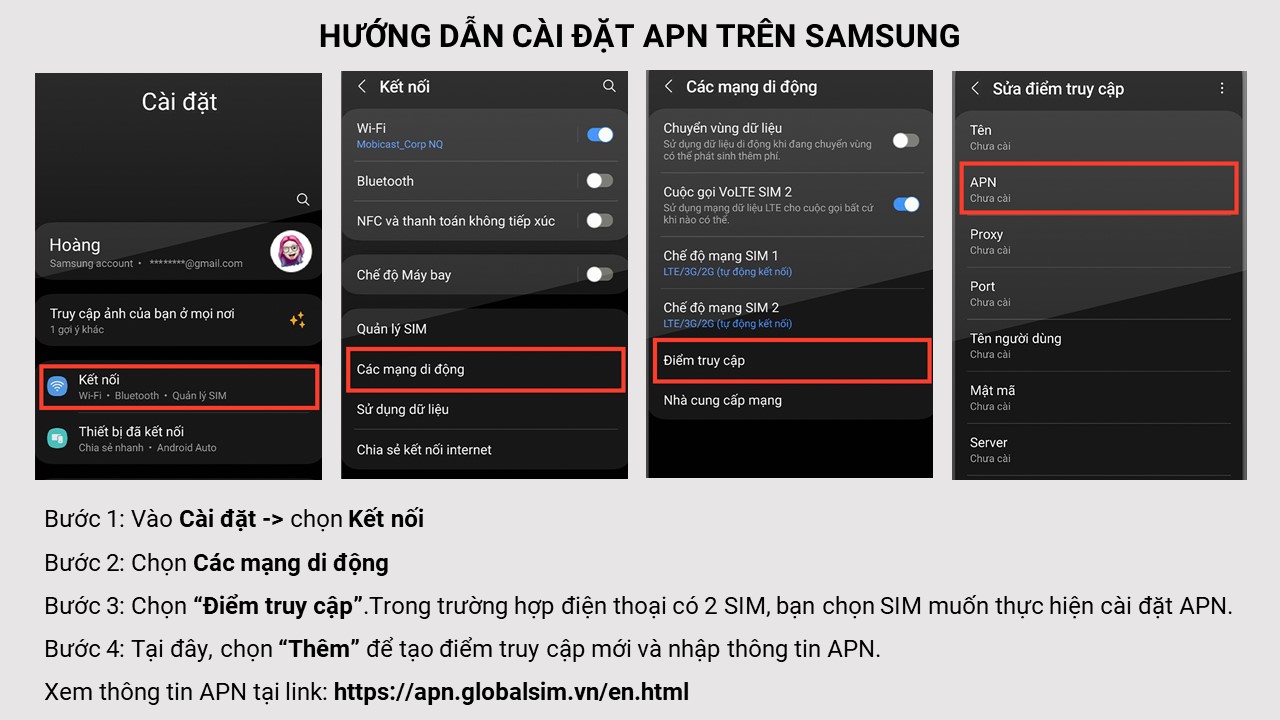Hướng dẫn cài đặt Sim data nước ngoài của GlobalSIM
18/05/2023Hướng dẫn cài đặt Sim Data cho điện thoại Android
Bước 1: Bật Chuyển vùng dữ liệu (Data Roaming)
Lắp SIM vào điện thoại và bật chức năng [Chuyển vùng dữ liệu] sau khi đến nơi. Bạn có thể truy cập Internet sau vài phút.
Vào mục Cài đặt (Setting) > Kết nối (Connections) > Các mạng di động (Mobile Network) > Bật Chuyển vùng dữ liệu (Data Roaming)
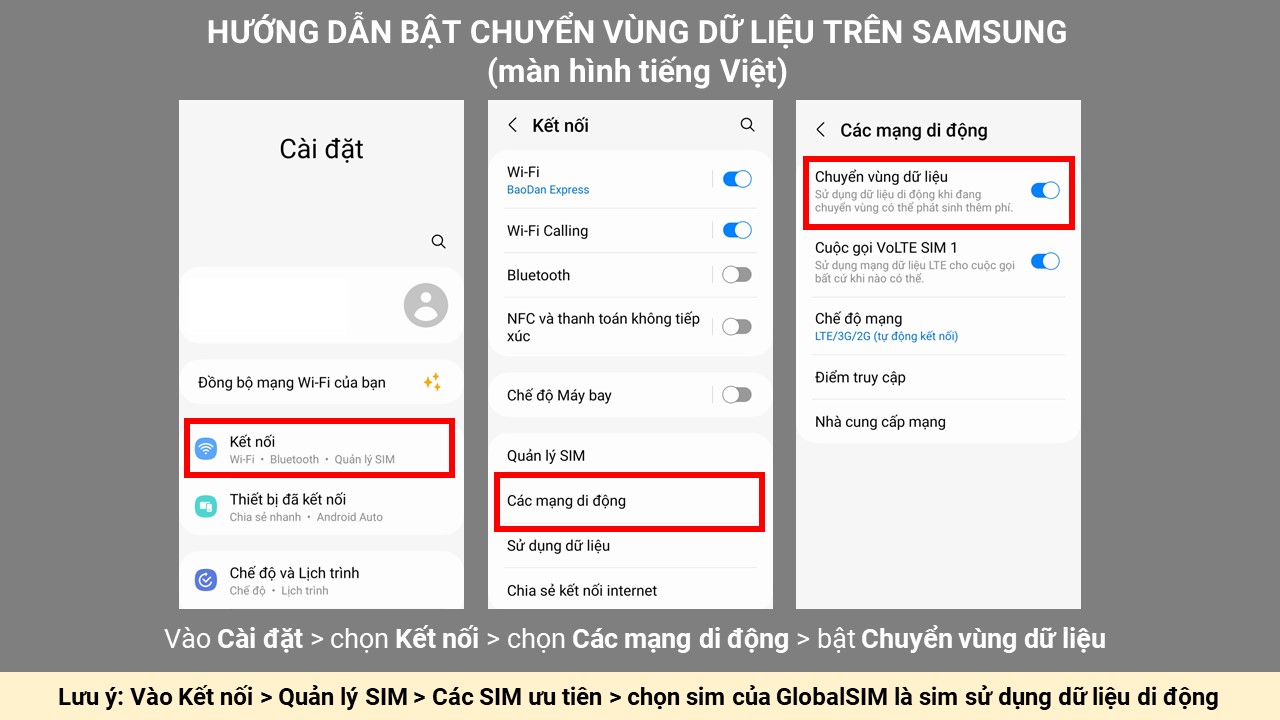
Bước 2: Cài đặt thủ công APN (trong trường hợp sim hiện cột sóng nhưng không truy cập được Internet)
Đa số điện thoại sẽ tự cài đặt APN sau khi bật [Chuyển vùng dữ liệu]. Nếu điện thoại không tự động nhận APN, vui lòng cài đặt thủ công theo hướng dẫn:
Vào mục Cài đặt (Setting) > Kết nối (Connections) > Các mạng di động (Mobile Network) > Điểm truy cập (Access Point Names) > Chọn Thêm (Add) > Nhập thông tin APN
Vui lòng xem danh sách nhà mạng và APN tại: https://apn.globalsim.vn/en.html
Hướng dẫn cài đặt Sim Data cho điện thoại iOS
Bước 1: Bật Chuyển vùng dữ liệu (Data Roaming)
- Đối với iPhone có 1 SIM trong máy
Lắp SIM vào điện thoại và bật chức năng [Chuyển vùng dữ liệu] sau khi đến nơi. Bạn có thể truy cập Internet sau vài phút.
Vào mục Cài đặt (Setting) > Di Động (Cellular) > Tùy chọn dữ liệu di động (Cellular Data Options) > Bật Chuyển vùng dữ liệu (Data Roaming)
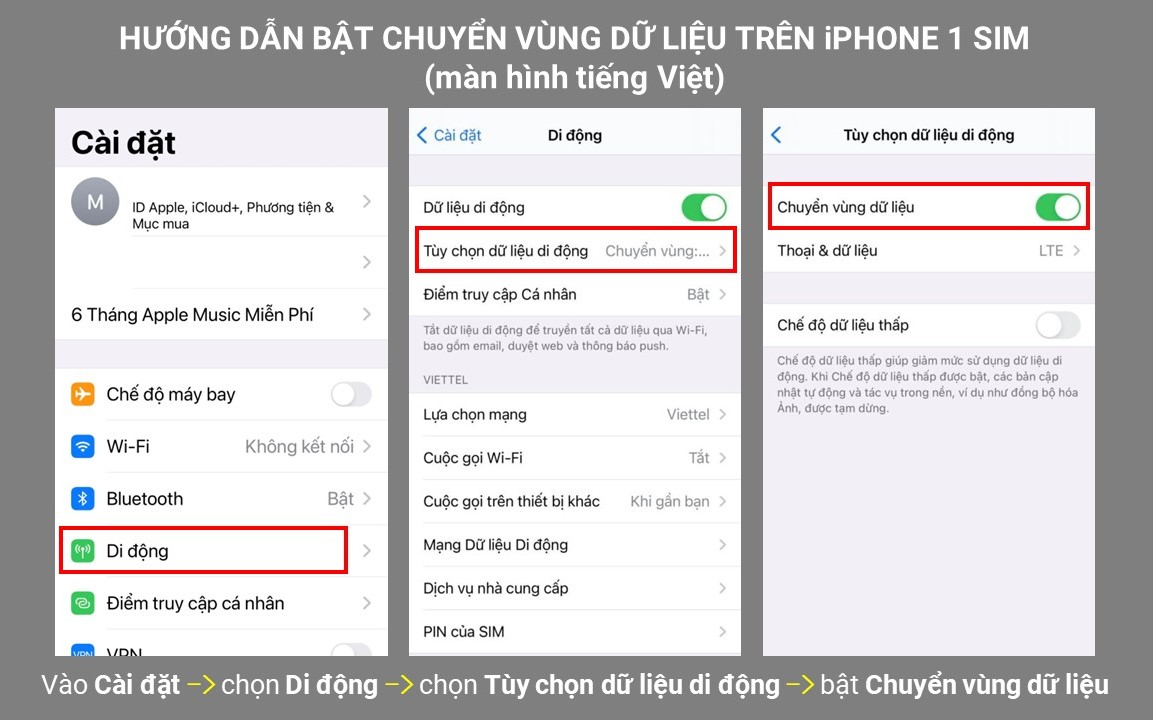
- Đối với iPhone có 2 SIM trong máy
Vào mục Cài đặt (Setting) > Chọn Di Động (Cellular) > Chọn Dữ liệu di động (Cellular Data) > Chọn GlobalSIM là sim dùng Dữ liệu di động.
Quay lại màn hình Di Động (Cellular) > Chọn GlobalSIM tại mục SIM > Bật Chuyển vùng dữ liệu (Data Roaming)
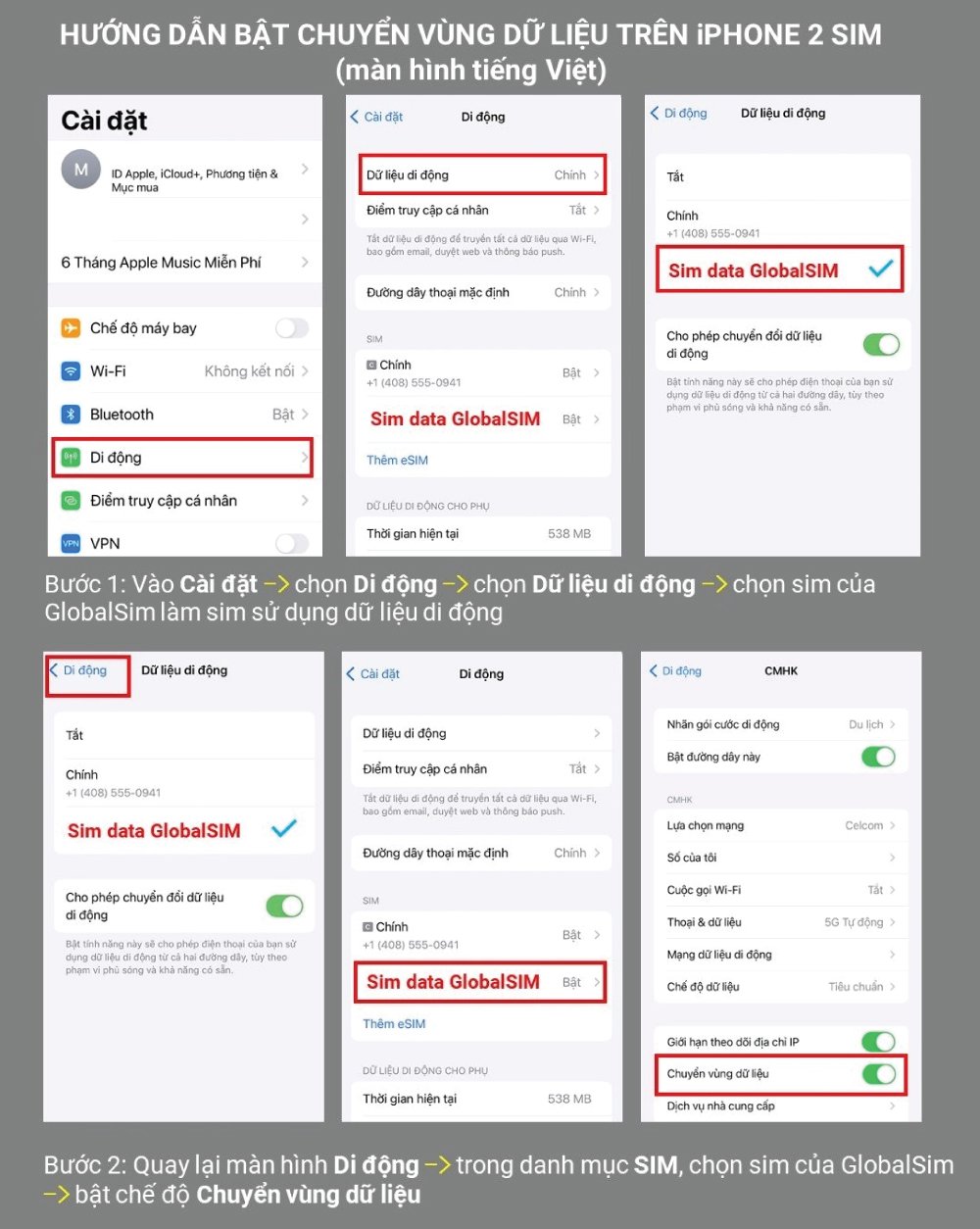
Bước 2: Cài đặt thủ công APN
Đa số điện thoại sẽ tự cài đặt APN sau khi bật [Chuyển vùng dữ liệu]. Nếu điện thoại không tự động nhận APN, vui lòng cài đặt thủ công theo hướng dẫn:
Vào mục Cài đặt (Setting) > Di động (Cellular) > Chọn SIM đã cài > Nhấn Mạng dữ liệu di động (Cellular Data Network) và nhập APN
Vui lòng xem danh sách nhà mạng và APN tại: https://apn.globalsim.vn/en.html